20145320\20145319 《資訊保安系統設計基礎》實驗三
北京電子科技學院(BESTI)實驗報告
課程:資訊保安系統設計基礎
姓名:20145320周岐浩 20145319鍾軻
班級:1453
指導教師:婁嘉鵬
實驗日期:2016.11.17
實驗名稱: 實時系統的移植
實驗目的與要求:
1.根據實驗指導書進行實時軟體的安裝。
2.嘗試配置實驗環境,並學會對軟體進行測試。
3.(要求)正確使用連線線等實驗儀器,並注意保護實驗箱。實驗結束之後將實驗箱送回。
實驗儀器:
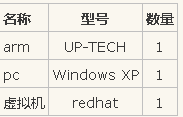
實驗內容、步驟與體會:
一、實驗內容及步驟:
- 1.連線實驗箱電源,用串列埠線、並口線、網線、連線實驗箱和主機(同實驗一)。

2.安裝ADS(安裝檔案在00-ads1.2目錄下,為setup.exe)。其中,在選擇安裝方式是“Install”,"Repair"還是"Remove"的選項卡中,選擇remove選項,也就是要先刪除舊版本的ADS。之後瀏覽並開啟破解程式(位於00-ads1.2\Crack目錄下的LICENSE.DAT)。
3.安裝GIVEIO驅動(安裝檔案在01-GIVEIO目錄下)把整個GIVEIO目錄拷貝到C:\WINDOWS下,並把該目錄下的giveio.sys檔案拷貝到c:/windows/system32/drivers下(新增外掛,使程式能夠正常執行)。
4.在控制皮膚裡,選新增硬體>下一步>選-是我已經連線了此硬體>下一步>選中-新增新的硬體裝置>下一步>選中“安裝我手動從列表選擇的硬體”>下一步>選擇-顯示所有裝置>選擇-從磁碟安裝-瀏覽,指定驅動為C:\WINDOWS\GIVEIO\giveio.inf檔案,點選確定,安裝好驅動。

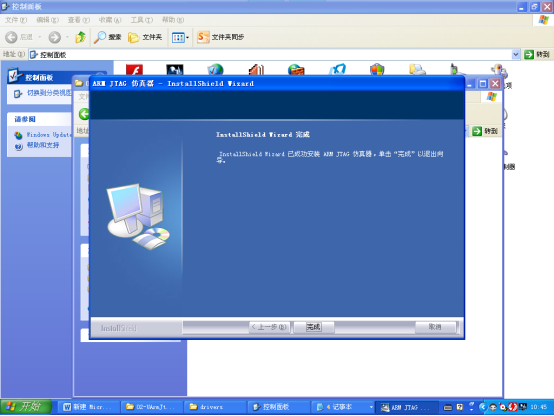
5.安裝JTAG驅動(安裝檔案在02-UArmJtag2.0目錄下)。這裡要注意,直接雙擊UarmJtag.exe並不能執行Jtag。按照使用說明中的步驟(如下)進行配置。
6.配置超級終端:波特率為 115200,資料位 8,無奇偶校驗,停止位 1,無資料流控制。
7.之後開始測試基本安裝是否正確。執行ADS1.2整合開發環境(在開始-程式-中)。按file-open-exp3-04-test的順序開啟exp11.mcp檔案(事先準備好的測試程式,內有完整的程式)。
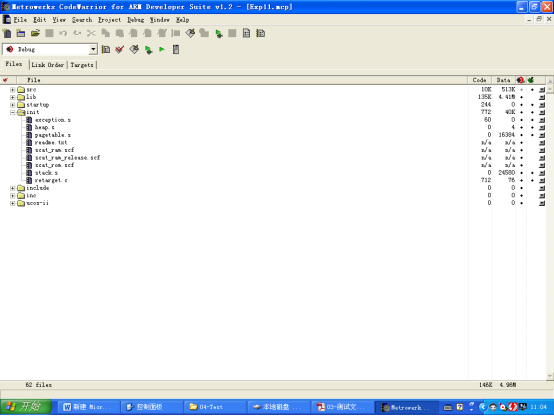
8.選中檔案列表中的src,lib,startup,init檔案,點選上方工具欄中的make進行編譯連結(可以對程式初始化)。
9.第一次嘗試的時候,並沒有出現正常的0錯誤介面,而是提示有錯誤。我們檢查確認路徑之中無中文之後,安裝提示刪除了位於04-test資料夾中的Exp11_Data資料夾。之後連結成功。
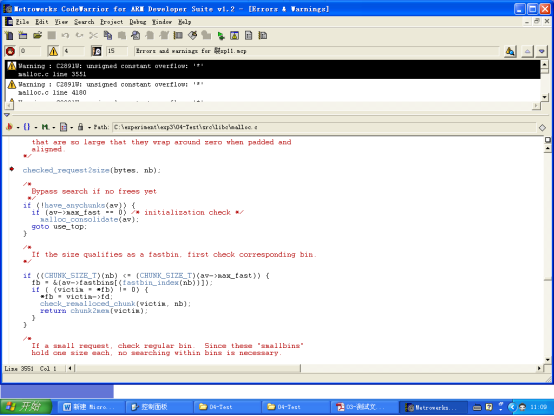
10.在進行下一步除錯之前,首先開啟Uarmjtag,點選初始化配置,選擇處理器型別為ARM9,然後點選確定。
11.開啟超級終端之後,撥動實驗箱開關至on檔位,稍等片刻之後應該顯示平臺已經連線。在出現下圖所示介面之後,根據螢幕提示,立即按下鍵盤上(除ENTER之外的)任意鍵,使得超級終端進入vivi狀態。
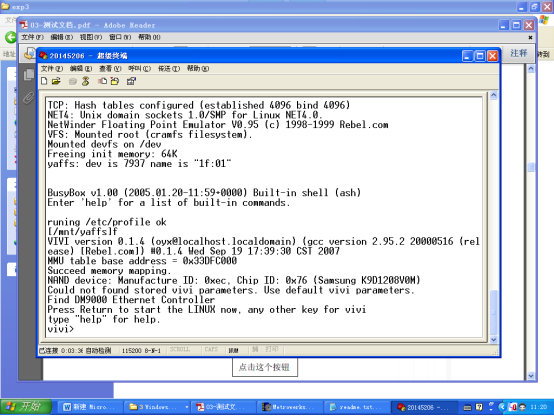
- 12.回到ADS軟體,點選debug進行除錯。之後正常出現loading對話方塊。載入完成之後,螢幕上會出現等待執行的程式程式碼。點選go ,進行執行。

- 13.正常狀態下,此時函式停在了main函式處,再次點選go,程式程式碼被完全執行;所繪製的正弦函式動態曲線被顯示在實驗箱的液晶屏上。
